
Giới thiệu về đồ thị trong Excel – Phần 4
lượt xem 28
download
 Download
Vui lòng tải xuống để xem tài liệu đầy đủ
Download
Vui lòng tải xuống để xem tài liệu đầy đủ
Hiệu chỉnh đường lưới ngang và dọc Muốn thêm hay bỏ đường lưới trước tiên bạn chọn Plot Area, rồi vào Chart Tools | Layout | Axes | Gridlines | chọn kiểu phù hợp từ danh sách.
Bình luận(0) Đăng nhập để gửi bình luận!
Nội dung Text: Giới thiệu về đồ thị trong Excel – Phần 4
- Giới thiệu về đồ thị trong Excel – Phần 4 Hiệu chỉnh đường lưới ngang và dọc Muốn thêm hay bỏ đường lưới trước tiên bạn chọn Plot Area, rồi vào Chart Tools | Layout | Axes | Gridlines | chọn kiểu phù hợp từ danh sách. Để hiệu chỉnh màu sắc, kiểu của đường lưới nào thì chọn nó và vào Chart Tools | Format | Shape Style | chọn kiểu và màu sắc theo nhu cầu. Hiệu chỉnh các trục Muốn hiệu chỉnh thông số cho trục trên đồ thị thì bạn hãy chọn trục | nhấp phải chuột | chọn Format Axis… Sau đây là giải thích các thông số trong hộp thoại Format Axis.
- Hình 1.17: Hộp thoại Format Axis tùy theo giá trị của trục mà bạn chọn Value Axis Hầu hết các đồ thị trình bày giá trị trên trục tung và phân nhóm trên trục hoành. Các bạn nên chọn thử để biết rõ hơn công dụng của các tùy chọn. · MinimumXác định giá trị nhỏ nhất trên trục (giá trị khởi đầu)
- o Auto Để Excel tự xác định o Fixed Qui định giá trị nhỏ nhất cho trục · Maximum Xác định giá trị lớn nhất trên trục (giá trị kết thúc) o Auto Để Excel tự xác định o Fixed Qui định giá trị nhỏ nhất cho trục · Major unit Xác định giá trị các khoảng chia chính trên trục. o Auto Để Excel tự xác định o Fixed Qui định giá trị nhỏ nhất cho trục · Minor unit Xác định giá trị các khoảng chia phụ trên trục. o Auto Để Excel tự xác định o Fixed Qui định giá trị nhỏ nhất cho trục · Values in reverse order Đảo thứ tự sắp xếp các giá trị trên trục · Logarithmic scale Chuyển các giá trị trên trục sang hệ logarith với cơ số do ta qui định tại Base (không thể dùng cho giá trị âm hay bằng 0) · Display units Chọn đơn vị hiển thị trên trục.
- · Show display units label on chart Cho hiển thị các nhãn đơn vị trên đồ thị · Major tick mark type Qui định cách hiển thị ký hiệu phân cách chính trên đồ thị. o None Không sử dụng o Inside Hiển thị phía bên trong trục o Outside Hiển thị phía bên ngoài trục o Cross Hiển thị cắt ngang trục · Minor tick mark type Qui định cách hiển thị ký hiệu phân cách phụ trên đồ thị. · Axis labels Xác định cách hiển thị các nhãn trên trục o None Không sử dụng o High Hiển thị phía bên phải trục o Low Hiển thị phía bên trái trục o Next to Axis Hiển thị kế bên trục (theo mặc định) · Horizontal axis crosses Các lựa chọn qui định cách mà trục tung cắt trục hoành (Đối với đồ thị 3-D đó chính là tùy chọn Floor crosses at) o Automatic Do Excel tự xác định.
- o Axis value Xác định giá trị mà các trục sẽ giao nhau o Maximum axis value Hai trục sẽ giao nhau tại giá trị lớn nhất trên trục (tung) Category Axis · Interval between tick marks Xác định sự thể hiện các nhóm theo khoảng chia (có bao nhiêu nhóm trong một khoảng chia, thường là một nhóm). · Interval between labels Xác định sự xuất hiện của nhãn theo khoảng chia o Automatic Excel tự xác định (thường là 1) o Specify interval unit Xác định nhãn sẽ xuất hiện sau bao nhiêu khoảng chia trên trục. · Categories in reverse order Các nhóm thể hiện theo thứ tự ngược lại · Label distance from axis Xác định khoảng cách của nhãn so với trục · Axis Type Xác định loại trục sử dụng như Automatic, Text axis hoặc Date axis · Major tick mark type Qui định cách hiển thị ký hiệu phân cách chính trên đồ thị. · Minor tick mark type Qui định cách hiển thị ký hiệu phân cách phụ trên đồ thị. · Axis labels Xác định cách hiển thị các nhãn trên trục
- · Vertical axis crosses Các lựa chọn qui định cách mà trục tung cắt trục tung o Automatic Do Excel tự xác định. o At category number Xác định số nhóm mà tại đó các trục sẽ giao nhau o At maximum category Hai trục sẽ giao nhau tại giá trị lớn nhất trên trục · Position Axis Qui định cách hiển thị của các nhóm và nhãn trên trục (Dùng cho đồ thị 2-D area, column, và line). o On tick marks Hiện ngay ký hiệu phân cách o Between tick marks Hiện giữa các ký hiệu phân cách Time Scale Axis · Minimum Xác định giá trị (ngày) nhỏ nhất trên trục (ngày bắt đầu) · Maximum Xác định giá trị (ngày) lớn nhất trên trục(ngày kết thúc) · Major unit Xác định khoảng chia chính trên trục (đơn vị là ngày, tháng hay năm) · Minor unit Xác định khoảng chia phụ trên trục (đơn vị là ngày, tháng hay năm) · Base Unit Xác định đơn vị tính cho trục · Dates in reverse order Hiển thị theo thứ tự ngược lại trên trục
- · Axis Type Xác định loại trục sử dụng như Automatic, Text axis hoặc Date axis · Major tick mark type Qui định cách hiển thị ký hiệu phân cách chính trên đồ thị. · Minor tick mark type Qui định cách hiển thị ký hiệu phân cách phụ trên đồ thị. · Axis labels Xác định cách hiển thị các nhãn trên trục · Vertical Axis crosses Các lựa chọn qui định cách trục tung giao với trục hoành o Between dates Do Excel tự xác định o At date Giao nhau tại ngày do bạn nhập vào o At maximum date Giao nhau tại ngày lớn nhất (gần đây nhất) trên trục · Position Axis Qui định cách hiển thị của các nhóm và nhãn trên trục (Dùng cho đồ thị 2-D area, column, và line). o On tick marks Hiện ngay ký hiệu phân cách o Between tick marks Hiện giữa các ký hiệu phân cách

CÓ THỂ BẠN MUỐN DOWNLOAD
-

Vẽ đồ thị Microsoft Excel 2003 - 2010 từ cơ bản đến nâng cao
 35 p |
35 p |  1397
|
1397
|  396
396
-

Giới thiệu về đồ thị trong Excel – Phần 1
 7 p |
7 p |  354
|
354
|  110
110
-
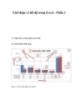
Giới thiệu về đồ thị trong Excel – Phần 2
 7 p |
7 p |  213
|
213
|  49
49
-
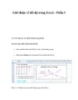
Giới thiệu về đồ thị trong Excel – Phần 5
 7 p |
7 p |  171
|
171
|  42
42
-

Giới thiệu về EULER và bài toán
 42 p |
42 p |  181
|
181
|  39
39
-

Vẽ biểu đồ - đồ thị trong Excel – P.2
 16 p |
16 p |  288
|
288
|  38
38
-

Giới thiệu về đồ thị trong Excel – Phần 3
 7 p |
7 p |  116
|
116
|  31
31
-

Bài giảng Tin học ứng dụng trong hóa học: Chương 2 - ĐH Công nghiệp TP.HCM
 87 p |
87 p |  146
|
146
|  26
26
-

Bài giảng Chương 3: Đồ thị và in ấn
 33 p |
33 p |  141
|
141
|  20
20
-

Giới thiệu về Mandriva One 2010.1 Spring với GNOME-Tập 1
 9 p |
9 p |  137
|
137
|  12
12
-

Bài giảng Microsoft Excel (tt)
 62 p |
62 p |  130
|
130
|  11
11
-

Bài giảng Tin ứng dụng trong kinh doanh: Giới thiệu - Phạm Mạnh Cương
 3 p |
3 p |  70
|
70
|  6
6
-

Bài giảng Tin học văn phòng: Bài 11 - Bùi Thị Thu Cúc
 12 p |
12 p |  147
|
147
|  6
6
-

Bài giảng Đồ họa máy tính: Giới thiệu môn học - Ma Thị Châu (2017)
 22 p |
22 p |  46
|
46
|  6
6
-

Bài giảng Tin học văn phòng: Bài 11 - Vũ Thương Huyền
 7 p |
7 p |  25
|
25
|  6
6
-

Bài giảng Xử lý tín hiệu nâng cao - Chương 1: Tổng quan về công cụ MATLAB
 47 p |
47 p |  67
|
67
|  4
4
-

Bài giảng Cấu trúc dữ liệu và giải thuật: Đồ thị
 21 p |
21 p |  67
|
67
|  2
2
Chịu trách nhiệm nội dung:
Nguyễn Công Hà - Giám đốc Công ty TNHH TÀI LIỆU TRỰC TUYẾN VI NA
LIÊN HỆ
Địa chỉ: P402, 54A Nơ Trang Long, Phường 14, Q.Bình Thạnh, TP.HCM
Hotline: 093 303 0098
Email: support@tailieu.vn








